Το Rt n11p καλύπτει το wi-fi. Ρυθμίζουμε το δρομολογητή ASUS RT-N11P.
Ο δρομολογητής Asus RT-N11P είναι μια έκδοση χαμηλού κόστους ασύρματου εξοπλισμού για τη μετάδοση δεδομένων δικτύου. Παρά το κόστος περίπου 1800 ρούβλια, η μετάδοση μέσω καλωδίου ή wifi περνά χωρίς απώλειες. Διατίθεται επίσης Σύνδεση IPTV. Τα τεχνικά χαρακτηριστικά του μοντέλου μπορούν να ικανοποιήσουν τις απαιτήσεις οποιουδήποτε χρήστη. Η εγκατάσταση του δρομολογητή Asus RT-N11P δεν απαιτεί σημαντικό χρόνο. Η σύνδεση γίνεται σε οποιονδήποτε πάροχο.
Θα πρέπει να σημειωθεί αμέσως ότι ο δρομολογητής πρέπει πρώτα να συνδεθεί μέσω ενσύρματου καναλιού και όχι μέσω Wi-Fi. Αυτό θα βοηθήσει στην εξάλειψη πιθανά προβλήματα με περαιτέρω προσαρμογή. Η διαδικασία σύνδεσης του δρομολογητή με το δίκτυο και τον υπολογιστή έχει ως εξής:
- Συνδέστε το βύσμα από την τροφοδοσία ρεύματος στην υποδοχή τροφοδοσίας.
- Συνδέστε το καλώδιο από το Διαδίκτυο στα δεξιά του συνδέσμου με την ετικέτα "e".
- Το καλώδιο patch, ή με άλλα λόγια το καλώδιο δικτύου που πωλείται στο κιτ, εισάγεται σε οποιαδήποτε από τις θύρες LAN. Το άλλο άκρο του καλωδίου συνδέεται στην κάρτα δικτύου.
- Συνδέστε την παροχή ρεύματος στο δίκτυο και πατήστε το κουμπί λειτουργίας, το οποίο βρίσκεται στα δεξιά. Αφού ενεργοποιηθούν οι δείκτες, ο δρομολογητής θα είναι έτοιμος για χρήση.
Συμβουλή: Μετά την εκκίνηση, συνιστάται να ελέγξετε τις παραμέτρους της κάρτας δικτύου για σωστή λειτουργία δρομολογητή.
Εάν ο εξοπλισμός έχει ήδη συνδεθεί προηγουμένως για να λειτουργήσει με άλλους υπολογιστές, τότε πρέπει να επαναφέρετε τις ρυθμισμένες ρυθμίσεις Asus RT-N11P στις εργοστασιακές ρυθμίσεις. Για αυτό χρειάζεστε:
- Πατήστε το ειδικό πλήκτρο "WPS / reset" και κρατήστε το σε κατάσταση εκτός λειτουργίας για τουλάχιστον 30 δευτερόλεπτα.
- Μεταβείτε στον πίνακα διαχείρισης και επιλέξτε το στοιχείο ανάκτησης δεδομένων.
Η επαναφορά μπορεί να βοηθήσει αν προκύψουν σφάλματα κατά τη διάρκεια της διαδικασίας διαμόρφωσης ή όταν χαθεί ένας κωδικός πρόσβασης.

Αριστερά βλέπετε το κουμπί "RESET"
προσαρμογή
Μετά από αυτά τα βήματα, ο δρομολογητής asus rt n11p θα ανοίξει το μενού ρύθμισης δικτύου wi-fi, στο οποίο θα πρέπει να εισάγετε δύο παραμέτρους:
- Το όνομα δικτύου είναι η σύνδεση που θα εμφανιστεί στις διαθέσιμες συνδέσεις.
- Πλήκτρο δικτύου - ο κωδικός πρόσβασης που ζητήθηκε για την εξουσιοδότηση.
Αφού κάνετε κλικ στο κουμπί "Εφαρμογή", η σελίδα θα ανακατευθυνθεί στη σελίδα εγκατάστασης, υποδεικνύοντας ότι ο δρομολογητής είναι έτοιμος να λειτουργήσει.
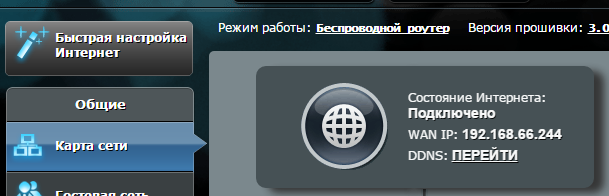
Rostelecom
Για να δημιουργήσετε μια σύνδεση στο Internet από τον πάροχο Rostelecom στον ίδιο τον router asus rt n11p, χρειάζεστε τα εξής:
- Καθορίστε τη σύνδεση - PPPoE.
- Τοποθετήστε ένα δείκτη μπροστά από τις ρυθμίσεις WAN, NAT και UPnP.
- Επιβεβαιώστε τις ρυθμίσεις για τη λήψη μιας διεύθυνσης IP και του DNS σε αυτόματη λειτουργία.
- Περιγράψτε τις πληροφορίες που αναφέρονται στη σύμβαση. Αν χαθεί, μπορείτε να επικοινωνήσετε με την υπηρεσία υποστήριξης της Rostelecom.
- Καθορίστε τα χαρακτηριστικά του MTU - 1472.
- Τοποθετήστε ένα αρνητικό δείκτη μπροστά από τη σύνδεση Enable VPN + DHCP.
- Αποθηκεύστε τις ρυθμίσεις και κάντε κλικ στο κουμπί "Εφαρμογή".
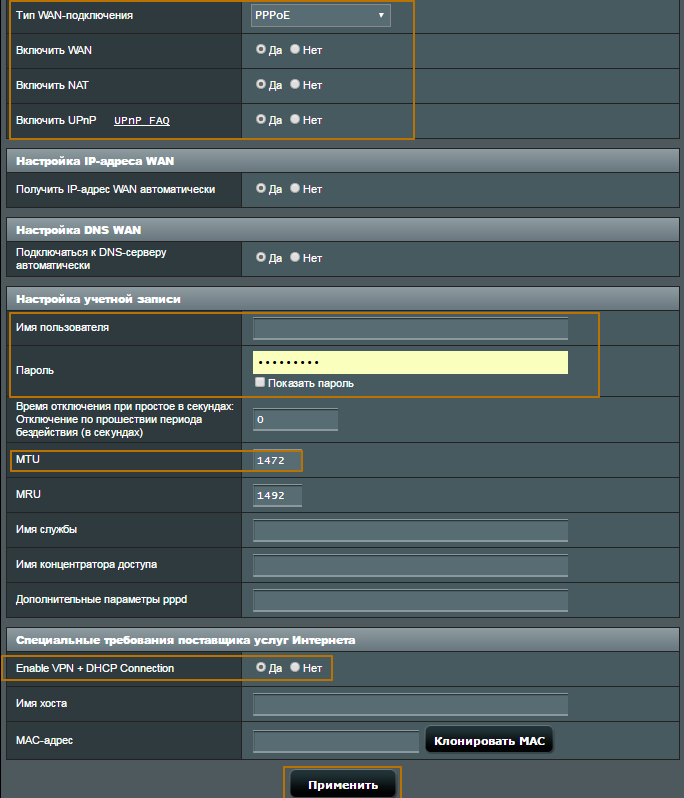
Beeline
Οι οδηγίες για τη διαμόρφωση του δρομολογητή στο πεδίο εφαρμογής του παροχέα υπηρεσιών Internet Beeline είναι οι εξής:
- Τύπος σύνδεσης στο WAN - L2TP.
- Τοποθετήστε ένα θετικό δείκτη μπροστά από τα αντικείμενα με συνδέσεις WAN, NAT και UPnP.
- Επιβεβαιώστε την αυτόματη λήψη της διεύθυνσης IP και του DNS (αν δεν ορίζεται στη σύμβαση).
- Πληκτρολογήστε το όνομα χρήστη και τον κωδικό πρόσβασης που μπορείτε να βρείτε στη σύμβαση.
- Καταχωρίστε πληροφορίες στο διακομιστή VPN - Διεύθυνση IP ή το όνομά της, που ορίζεται στη σύμβαση με την Beeline.
- Αποθηκεύστε τις ρυθμίσεις.
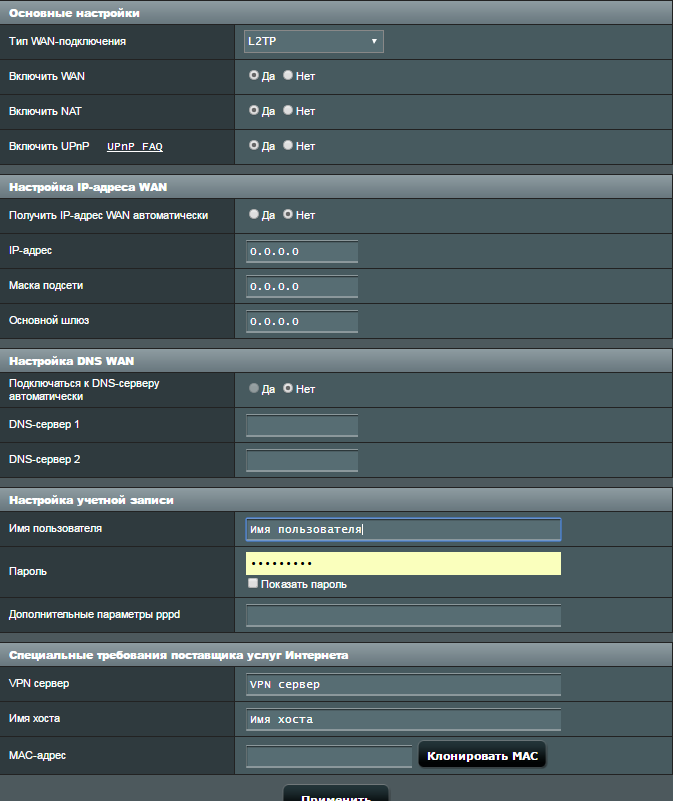
Συμβουλή: Το Beeline δεν απαιτεί υποχρεωτικές αλλαγές σε άλλες παραμέτρους. Στο όνομα κεντρικού υπολογιστή, μπορείτε να γράψετε οποιαδήποτε δεδομένα στα Λατινικά.
Wi-Fi
Για να διαμορφώσετε το wi-fi στο μοντέλο asus rt n11p, μεταβείτε στο μενού δημιουργίας ασύρματο δίκτυο. Οι οδηγίες για τη ρύθμιση του δικτύου στο παράθυρο που ανοίγει είναι οι εξής:
- Συμπληρώστε το πεδίο πληροφοριών με το όνομα του δικτύου που θα εμφανιστεί στο μενού διαθέσιμες συνδέσεις. Μπορείτε να ορίσετε οποιονδήποτε συνδυασμό λέξεων στα αγγλικά.
- Για να εγκαταστήσετε, να επαναφέρετε ή να αντικαταστήσει τους κωδικούς πρόσβασης σε Wi fi είναι απαραίτητο να συμπληρώσετε τη θέση της «ταυτότητας» (set WPA2-Personal), «προ-κλειδί WPA» (λειτουργεί ως κωδικό πρόσβασης του δικτύου Wi-Fi).
- Για να δημιουργήσετε έναν κωδικό πρόσβασης για ένα Wi-Fi, πρέπει να καθορίσετε τουλάχιστον 8 χαρακτήρες.
- Στο τέλος κάντε κλικ στο "Επιβεβαίωση".
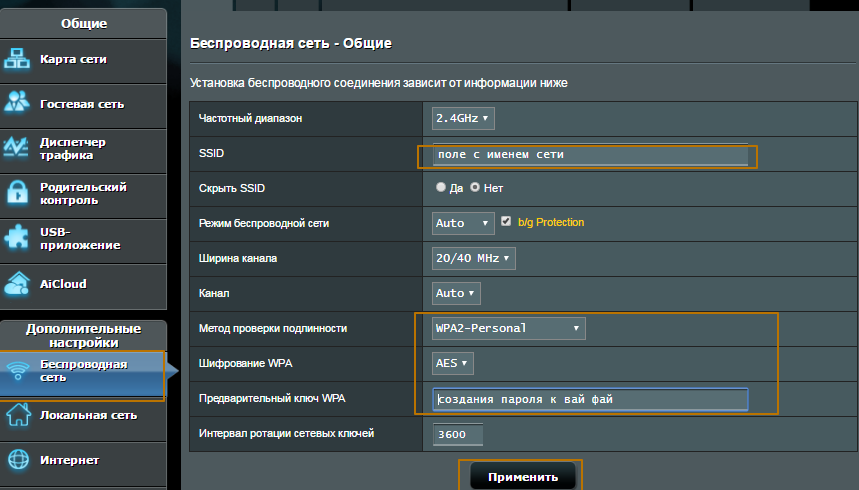
IPTV
Η IPTV στο δρομολογητή asus rt n11p έχει ρυθμιστεί κατά τη ρύθμιση των χαρακτηριστικών της σύνδεσης στο Internet. Για να το κάνετε αυτό, επιλέξτε "Επιλογή θύρας IPTV STB" και εισάγετε τον αριθμό της εισόδου στην οποία θα συνδεθεί το καλώδιο από το πρόθεμα IPTV.
Το υλικολογισμικό
Firmware router ASUS RT n11p πραγματοποιείται σε περιπτώσεις όπου ο χρήστης δεν είναι ικανοποιημένος με το έργο του router, ή αν θέλετε να ενεργοποιήσετε πρόσθετες λειτουργίες. Η λειτουργία απαιτεί:
- Βρείτε και λάβετε την απαιτούμενη έκδοση υλικολογισμικού στο Internet.
- Εξαγωγή ενός ειδικού αρχείου BIN από το αρχείο.
- Επιλέξτε το αρχείο με το υλικολογισμικό στο μενού "Διαχείριση".
- Κάντε κλικ στο "Λήψη".
Σημαντικό: Κατεβάστε τη νέα έκδοση διαρκεί τουλάχιστον 5 λεπτά, γι 'αυτό δεν συνιστάται να απενεργοποιήσετε το δρομολογητή από το δίκτυο για να ελαχιστοποιηθεί ο κίνδυνος απρόβλεπτων λάθη.
Βίντεο
Βρήκατε ένα τυπογραφικό λάθος; Επιλέξτε το κείμενο και πατήστε Ctrl + Enter
Εξουσιοδότηση
Για να μπείτε στην διεπαφή ιστού του δρομολογητή, θα πρέπει να ανοίξετε το πρόγραμμα περιήγησης Internet και να καλέσετε το 192 στη γραμμή διευθύνσεων 168.1.1, Όνομα χρήστη - admin, Κωδικός πρόσβασης – admin (υπό τον όρο ότι ο δρομολογητής έχει εργοστασιακές ρυθμίσεις και η διεύθυνση IP του δεν έχει αλλάξει).
Ρυθμίστε το Wi-Fi στο δρομολογητή
Μεταβείτε στο στοιχείο μενού Προηγμένες ρυθμίσεις - Ασύρματο δίκτυο. Σημειώστε ότι μπορείτε να διαμορφώσετε και τα δύο μπλοκ ραδιοφώνου εδώ. Όνομα (SSID) -καθορίστε το όνομα για το πρώτο και το δεύτερο δίκτυο, αλλά πρέπει να είναι διαφορετικά.
Στη διεπαφή του δρομολογητή πρέπει να πάτε στην καρτέλα στα αριστερά Περισσότερες επιλογές Ασύρματο δίκτυο.
Εκθέτουμε τις παραμέτρους ως εξής:
- Πεδίο SSID: πληκτρολογήστε το όνομα του ασύρματου δικτύου. Η τιμή σε αυτό το πεδίο δεν μπορεί να αλλάξει.
- Μέθοδος ελέγχου ταυτότητας: WPA2-Personal
- Κρυπτογράφηση WPA: TKIP ή AES
- Προκαταρκτικό κλειδί WPA: πρέπει να εισαγάγετε οποιοδήποτε σύνολο ψηφίων, μήκους από 8 έως 63. Πρέπει επίσης να το θυμάστε ώστε να μπορείτε να τα καθορίσετε κατά τη σύνδεση στο δίκτυο.
- Πατήστε το κουμπί παρακάτω Εφαρμόστε
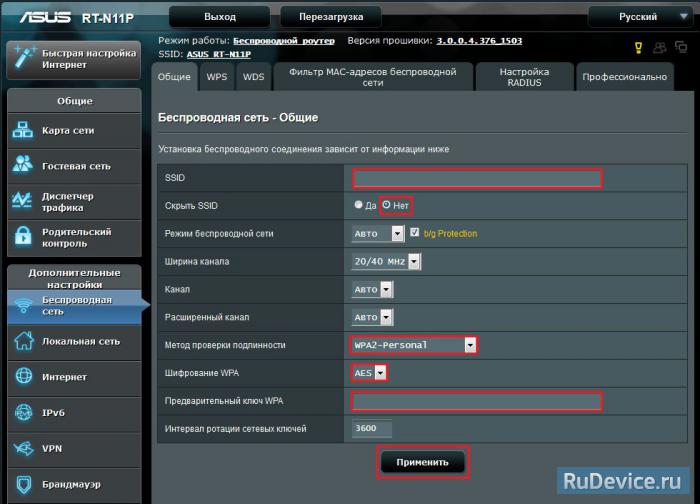
Δημιουργία σύνδεσης στο Internet
Στη διεπαφή του δρομολογητή, επιλέξτε την καρτέλα στα αριστερά Περισσότερες επιλογές, επιλέξτε στην ανοιχτή λίστα WAN.
Ρύθμιση σύνδεσης PPPoE
- Τύπος σύνδεσης WAN: PPPoE
- ΝΑΙ
- Λάβετε τη διεύθυνση IP και να συνδεθείτε αυτόματα στο DNS - θέστε ένα σημείο ΝΑΙ
- Όνομα χρήστη: Η σύνδεσή σας βάσει της σύμβασης
- Κωδικός πρόσβασης: Ο κωδικός πρόσβασής σας υπόκειται σε συμφωνία
- MTU: 1472
- Ενεργοποίηση σύνδεσης VPN + DHCP - Όχι
- Αποθηκεύστε τις ρυθμίσεις με το κουμπί Εφαρμόστε.
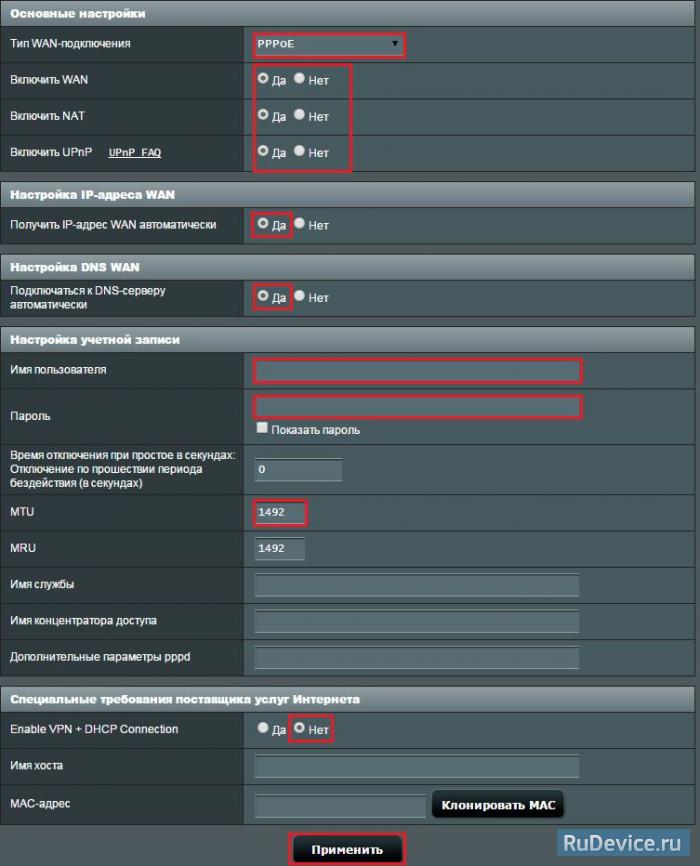
Ρύθμιση σύνδεσης L2TP
- Πληκτρολογήστε WAN συνδεσιμότητα - L2TP
- Ενεργοποίηση WAN, Ενεργοποίηση NAT, Ενεργοποίηση UPnP - ρύθμιση παντού ΝΑΙ
- αυτόματα - θέστε ένα σημείο ΝΑΙ
- Όνομα χρήστη και κωδικό πρόσβασης - τη σύνδεση και τον κωδικό πρόσβασης από τη σύμβαση
- Διακομιστή VPN -
- Οι υπόλοιπες παράμετροι δεν μπορούν να αλλάξουν. Στο όνομα του hostname, πληκτρολογήστε κάτι στα Αγγλικά.
- Αποθηκεύστε τις ρυθμίσεις
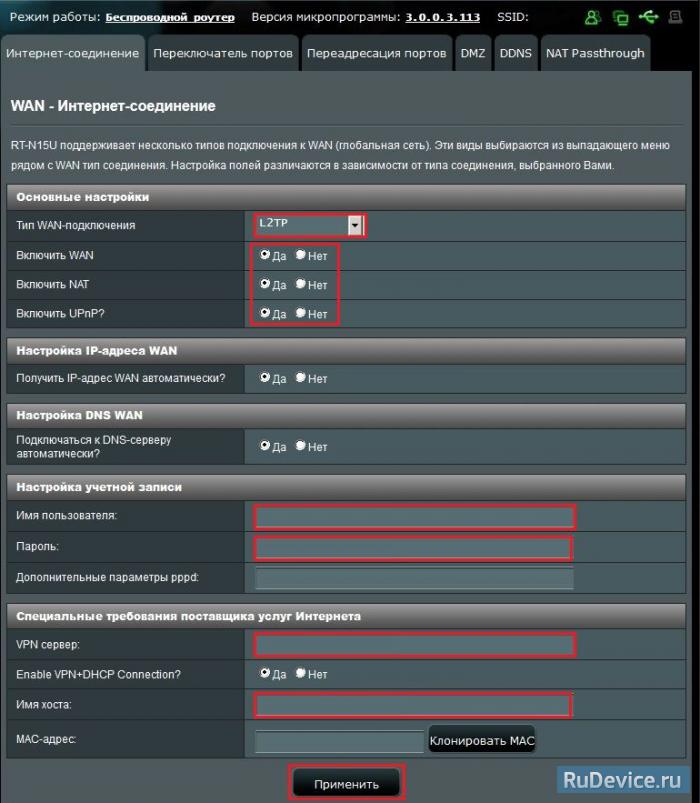
Ρυθμίστε το PPTP (VPN) όταν λαμβάνετε αυτόματα μια τοπική διεύθυνση IP
- Τύπος σύνδεσης WAN: PPTP
- Ενεργοποίηση WAN, Ενεργοποίηση NAT, Ενεργοποίηση UPnP - ρύθμιση παντού ΝΑΙ
- Λάβετε μια διεύθυνση IP και συνδέεστε με το DNS αυτόματα - θέστε ένα σημείο ΝΑΙ
- Όνομα χρήστη: Η σύνδεσή σας βάσει της σύμβασης
- Κωδικός πρόσβασης: Ο κωδικός πρόσβασής σας υπόκειται σε συμφωνία
- πληκτρολογήστε τη διεύθυνση IP ή το όνομα του vpn-server με συμφωνία
- Στο όνομα του hostname, πληκτρολογήστε κάτι στα Αγγλικά. Αποθηκεύστε τις ρυθμίσεις με το κουμπί Εφαρμόστε.
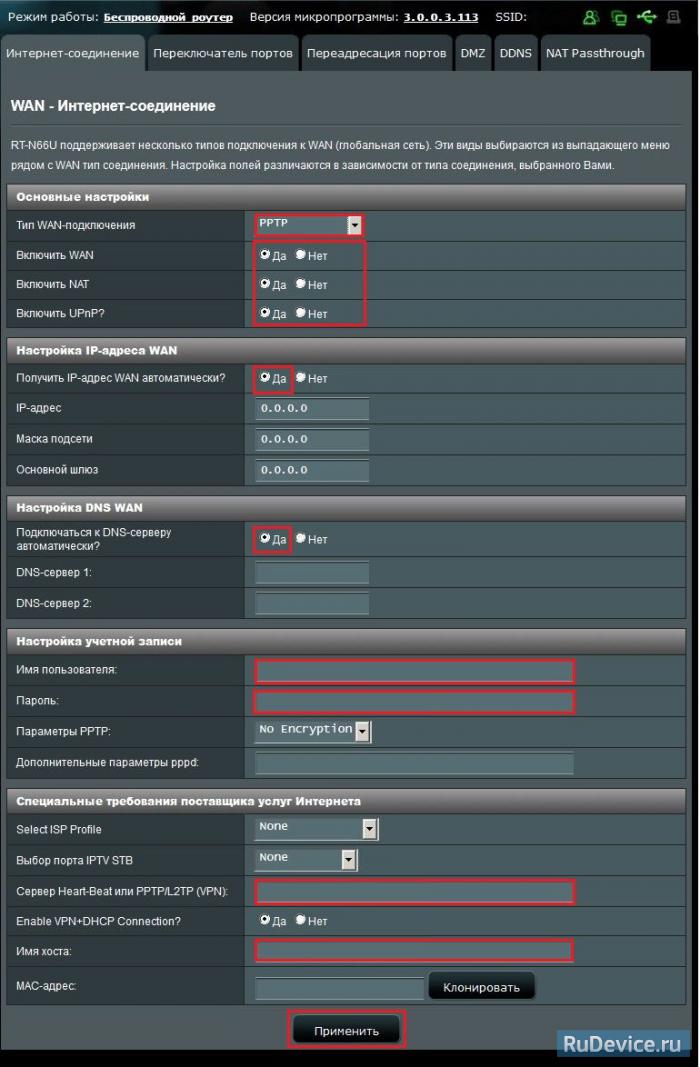
Ρύθμιση του PPTP (VPN) με μια στατική τοπική διεύθυνση IP
- Τύπος σύνδεσης WAN: PPTP
- Λάβετε μια διεύθυνση IP και συνδέεστε με το DNS αυτόματα - θέστε ένα σημείο Όχι
- Διεύθυνση IP: Οδηγούμε τη διεύθυνση IP σας βάσει της σύμβασης
- Μάσκα υποδικτύου: Οδηγούμε μια μάσκα στο πλαίσιο της σύμβασης
- Προεπιλεγμένη πύλη: Οδηγούμε την κλειδαριά στο συμβόλαιο
- DNS server 1: και DNS server 2: εισάγετε το διακομιστή του παροχέα σας (Rostelecom Omsk DNS 1: 195.162.32.5 DNS 2: 195.162.41.8)
- Όνομα χρήστη: Η σύνδεσή σας βάσει της σύμβασης
- Κωδικός πρόσβασης: Ο κωδικός πρόσβασής σας υπόκειται σε συμφωνία
- Server καρδιά-Beat ή PPTP / L2TP (VPN): πληκτρολογήστε τη διεύθυνση IP ή το όνομα του vpn-server με συμφωνία
- Αποθηκεύστε τις ρυθμίσεις με το κουμπί Εφαρμόστε.
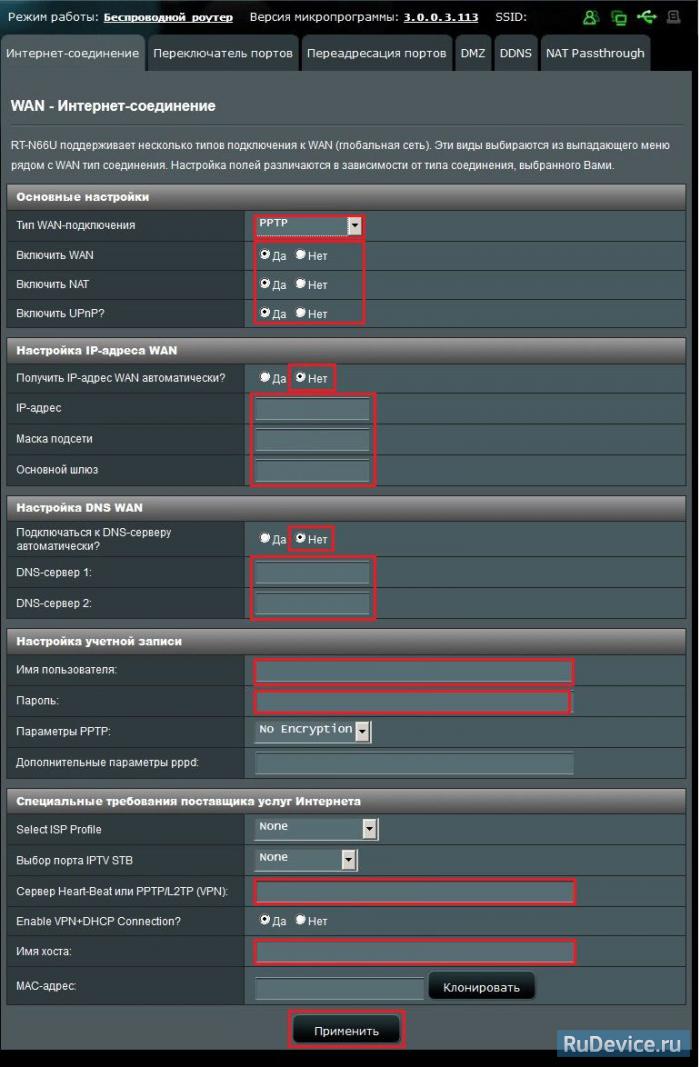
NAT όταν λαμβάνεται αυτόματα η διεύθυνση IP (DHCP)
- Τύπος σύνδεσης WAN: Αυτόματο IP
- Αποθηκεύστε τις ρυθμίσεις με το κουμπί Εφαρμόστε
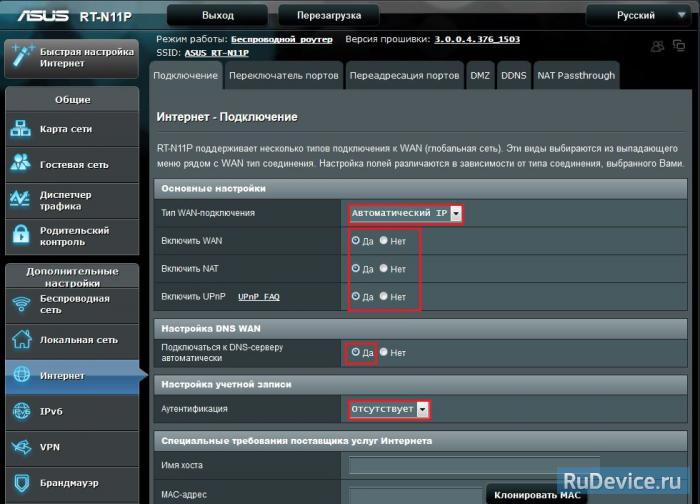
Προώθηση / προώθηση θυρών
Η προώθηση των θυρών επιτρέπει στους απομακρυσμένους υπολογιστές να συνδεθούν με έναν συγκεκριμένο υπολογιστή τοπικού δικτύου (LAN). Για πλήρη λειτουργία, ορισμένες εφαρμογές P2P (π.χ. BitTorrent) ενδέχεται επίσης να απαιτούν ρυθμίσεις προώθησης θύρας. Για λεπτομέρειες, ανατρέξτε στο εγχειρίδιο εφαρμογής P2P.
Αν θέλετε να ορίσετε μια περιοχή θυρών για τη διαβίβαση των λιμένων για τους πελάτες του δικτύου, πληκτρολογήστε το όνομα της υπηρεσίας, το λιμάνι εύρος (π.χ. 10200: 10300), διεύθυνση IP, και αφήστε το τοπικό λιμάνι είναι άδειο.
Όταν ένα τείχος προστασίας είναι απενεργοποιημένο στο δίκτυό σας και έχετε εγκαταστήσει 80 θύρα για χρήση από έναν διακομιστή ιστού στο τοπικό δίκτυο, αυτός ο διακομιστής web θα έρθει σε σύγκρουση με τη διεπαφή ιστού RT-N11P.
Εάν ορίσατε τις θύρες 20:21 για το διακομιστή FTP στο τοπικό δίκτυο, αυτός ο διακομιστής FTP θα έρθει σε σύγκρουση με Διακομιστή FTP RT-N11P.
- Εμείς μπαίνουμε Το Διαδίκτυο - Προώθηση θυρών.
- Ενεργοποίηση προώθησης θύρας - ΝΑΙ.
- Όνομα υπηρεσίας - όνομα της δημιουργηθείσας ανακατεύθυνσης. Εισαγάγετε όποιον είναι βολικό για εσάς
- Περιοχή θύρας \\ Τοπική θύρα - αριθμός θύρας για άνοιγμα
- Τοπική διεύθυνση IP - η διεύθυνση δικτύου της συσκευής στην οποία θα υποβληθεί η αίτηση
- Πρωτόκολλο - Επιλέξτε το απαιτούμενο πρωτόκολλο
- Μετά από αυτό, πιέζουμε Μεταφόρτωση. Μετά από αυτό - Εφαρμόστε.
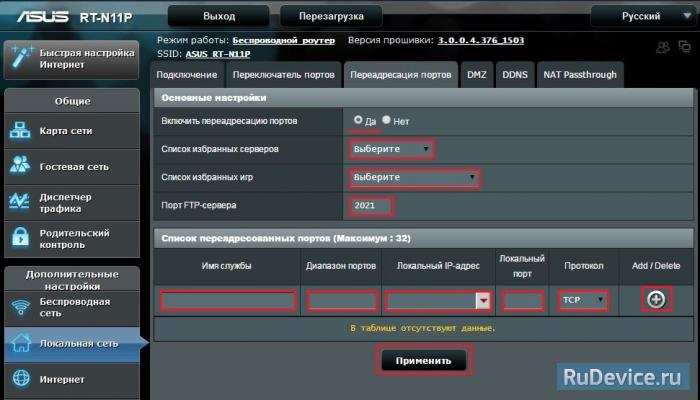
Έλεγχος της κατάστασης της σύνδεσης στο Internet

Αποθήκευση / επαναφορά των ρυθμίσεων του δρομολογητή
Μετά τη ρύθμιση, συνιστάται να τα αποθηκεύσετε, ώστε σε περίπτωση προβλημάτων, να τα επαναφέρετε. Για να το κάνετε αυτό, μεταβείτε στην καρτέλα Προηγμένες ρυθμίσεις, το μενού Διαχείριση ", καρτέλα" Επαναφορά / Αποθήκευση / Φόρτωση ρυθμίσεων ".
- Για να αποθηκεύσετε τις τρέχουσες ρυθμίσεις του δρομολογητή, πρέπει να πατήσετε το κουμπί Αποθήκευση. Το αρχείο ρυθμίσεων θα αποθηκευτεί στην καθορισμένη θέση του σκληρού δίσκου.
- Για να επαναφέρετε τις ρυθμίσεις από το αρχείο, κάντε κλικ στο κουμπί Επιλέξτε ένα αρχείο, καθορίστε τη διαδρομή προς το αρχείο με τις ρυθμίσεις και, στη συνέχεια, κάντε κλικ στο κουμπί Αποστολή.
Προσοχή παρακαλώ! Κάνοντας κλικ στο κουμπί Επαναφορά θα επαναφέρει τις εργοστασιακές ρυθμίσεις!
Πολλοί δυνητικοί πελάτες για την οργάνωση ενός ασύρματου δικτύου στο σπίτι χρειάζονται μια προσιτή συσκευή που έχει ελάχιστες ρυθμίσεις, αξιοπρεπή λειτουργικότητα και δεν απαιτεί συνεχή συντήρηση. Υπάρχουν πολλές απαιτήσεις, αλλά η ποικιλία είναι τεράστια. Γιατί να μην ξεκινήσετε με μια περίφημη ταϊβανέζικη μάρκα.
Ασύρματο σημείο πρόσβασης με δυνατότητες δρομολόγησης Το ASUS RT-N11P τοποθετείται στην αγορά δρομολογητών προϋπολογισμού ως συσκευή για οικιακή χρήση. Η περιγραφή, τα χαρακτηριστικά, οι ρυθμίσεις και οι αναθεωρήσεις θα βοηθήσουν τον μελλοντικό ιδιοκτήτη να εξοικειωθεί με τη φθηνή λύση (1500 ρούβλια) πιο κοντά.
Περιεχόμενα συσκευασίας και εμφάνιση
Η τάξη έχει πάντα κακό εξοπλισμό και ο δρομολογητής ASUS RT-N11P WiFi δεν αποτελεί εξαίρεση: εκτός από τον σταθμό βάσης, φορτιστή και καλώδιο patch, με οδηγίες και κάρτα εγγύησης. Δεν υπάρχουν επώνυμες ετικέτες και εργαλεία εγκατάστασης, όπως εφαρμόζονται από ανταγωνιστές.
Η περίπτωση του δρομολογητή έχει ένα μαύρο χρώμα και κόβεται με άνθρακα. Η ποιότητα του είναι μάλλον χαμηλή, αν τον πιέζετε με τα δάχτυλά σας, ακούτε μια δυσάρεστη χτύπημα. Η συσκευή ζυγίζει 180 γραμμάρια και μετρά 145x110x25 χιλιοστά. Κρίνοντας από τις πολυάριθμες αξιολογήσεις των ιδιοκτητών, λόγω μικροσκοπικό μέγεθος και το βάρος του, η συσκευή είναι εύκολο να τοποθετηθεί στην οροφή και στους τοίχους, χρησιμοποιώντας ταινία διπλής όψεως.
Έλεγχος δρομολογητή από όλες τις πλευρές
Στην πρόσοψη του δρομολογητή ASUS RT-N11P ο κατασκευαστής έχει τοποθετήσει 4 λυχνίες LED: ένδειξη ισχύος, δραστηριότητα ασύρματη σύνδεση, πρόσβαση στο Διαδίκτυο και διαθεσιμότητα ενσύρματων πελατών. Οι ανεμιστήρες των προϊόντων της ASUS θα παρατηρήσουν ότι ο οπίσθιος φωτισμός των δεικτών δεν είναι μπλε, αλλά έχει μια πράσινη απόχρωση. Προφανώς, ο κατασκευαστής μείωσε το κόστος της συσκευής με όλα τα μέσα, δίνοντας επωνυμίες τροποποιήσεις.

Το σώμα δεν είναι χυτό, όπως φαινόταν κατά την πρώτη γνωριμία, αλλά έχει πολλές οπές εξαερισμού: στις πλευρικές επιφάνειες και στο κάτω μέρος της συσκευής. Με την ευκαιρία, η βάση του δρομολογητή έχει τέσσερα καουτσούκ πόδια, τα οποία δεν εμποδίζουν το σύστημα εξαερισμού. Επίσης στο κάτω μέρος της συσκευής υπάρχουν οπές για τοποθέτηση σε τοίχο. Όπως πολλοί ιδιοκτήτες της συσκευής εξασφαλίζουν στις αναθεωρήσεις τους, δεν υπάρχει καμία επιθυμία να γίνουν τρύπες στους τοίχους λόγω του δρομολογητή.
Διεπαφές και συνδετήρες της συσκευής
Στο πίσω άκρο του δρομολογητή ASUS RT-N11P, πέντε θύρες 100-megabit βρίσκονται σε μια σειρά για την οργάνωση ενσύρματου τοπικού δικτύου. Δεν βρίσκοντας ένα ενιαίο RJ-45 εισόδους για τη σύνδεση στο Internet, ο ιδιοκτήτης θα πρέπει να καθορίσει το γεγονός ότι ένα από τα λιμάνια του κόμβου είναι η επιθυμητή υποδοχή, τη σύνδεση της συσκευής με τον έξω κόσμο.

Όπως οι χρήστες διαβεβαιώνουν στις κριτικές τους, η ανοησία του κατασκευαστή δεν έχει κανένα όριο: πώς θα μπορούσατε να "κρεμάσετε" δύο λειτουργίες - WPS και "factory reset" - σε ένα κουμπί; Μετά από όλα, υπάρχει ένα ξεχωριστό κουμπί τροφοδοσίας, οπότε ήταν απαραίτητο να τεθεί μια σκληρή επαναφορά σε αυτό. Ως αποτέλεσμα, λόγω ακατάλληλου χειρισμού της ασφαλούς σύνδεσης WPS, ο χρήστης μπορεί να επανέλθει τυχαία στις εργοστασιακές ρυθμίσεις.
Στολίδια με τη μορφή κεραιών
Για τον δρομολογητή ASUS RT-N11P, τα σχόλια των εμπειρογνωμόνων των εξωτερικών κεραιών είναι απογοητευτικά. Ο κατασκευαστής ισχυρίζεται ότι έχουν ρυθμιστεί για να ενισχυθεί το σήμα (5 dB) και έχουν κατεύθυνση της δράσης, ενώ περιστρέφεται κατά 180 μοίρες άξονα, επιτρέποντας η κεραία να απορρίψει οποιαδήποτε γωνία από τον κεντρικό άξονα. Για να δοκιμάσετε το έργο ενός δρομολογητή χωρίς κεραίες δεν θα πετύχει, επειδή είναι ακίνητο, αλλά σε σύγκριση με τους ανταγωνιστές, ο δρομολογητής που χρησιμοποιεί κεραίες θα πρέπει να ενισχύσει το σήμα. Οι διεξαχθείσες δοκιμές έδειξαν ότι η απόδοση των εγκατεστημένων κεραιών είναι πολύ χαμηλή. Στην πραγματικότητα, αυτή είναι η συνηθισμένη διακόσμηση φθηνών συσκευών.
Μερικοί επαγγελματίες τεχνολογιών πληροφορικής με δημιουργική σκέψη ήρθαν με την ιδέα να εγκαταστήσουν δοχεία αλουμινίου από ανθρακούχα ποτά σε δρομολογητές ASUS RT-N11P. Προκαταρκτικά είναι απαραίτητο να κόψετε το κάτω μέρος του δοχείου και, αφαιρώντας το χάλκινο σύρμα από τη βάση της κεραίας, στερεώστε το στην περίπτωση του ενισχυτή. Με την αποστολή αυτών των κεραιών στον δέκτη του ασύρματου σήματος, μπορείτε να λάβετε τα αιτηθέντα +5 dB.
Εσωτερικός κόσμος του δρομολογητή
Για την ποιότητα των εργασιών, ο επεξεργαστής MediaTek, που λειτουργεί με συχνότητα 580 MHz, είναι υπεύθυνος. Όπως σημειώνουν οι ειδικοί στις αναθεωρήσεις τους, η χωρητικότητά τους επαρκεί για την πλήρη λειτουργία της συσκευής. Μετά από όλα, ο δρομολογητής ASUS RT-N11P στερείται της διεπαφής USB, η οποία απαιτεί έναν πιο ισχυρό επεξεργαστή για την εξυπηρέτηση των αντίστοιχων συσκευών.
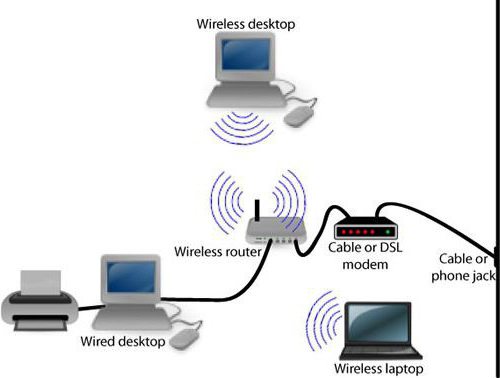
Κατά συνέπεια, ο όγκος rAM είναι πολύ μικρό και είναι 32 megabytes. Υπάρχουν ερωτήσεις και σε ROM, η μονάδα έχει σχεδιαστεί για αποθήκευση πληροφοριών μόνο 8 MB. Εάν κοιτάξετε προσεκτικά τα τσιπ, θα διαπιστώσετε ότι όλοι διαθέτουν μια σήμανση στην οποία το όνομα του κατασκευαστή είναι αριθμοί που λείπουν μόνο. Το συμπέρασμα μπορεί να γίνει ένα: θα μειωθεί το κόστος της συσκευής, η εταιρεία ASUS που χρησιμοποιείται στην κατασκευή ανταλλακτικών.
Αξία λειτουργικότητα της συσκευής
Ένας φτηνός δρομολογητής προσελκύει την προσοχή των αγοραστών από το γεγονός ότι είναι σε θέση να συνεργαστεί με όλους τους υπάρχοντες παρόχους που είναι στην εγχώρια αγορά. Μπορείτε να συνδέσετε το ASUS RT-N11P σε οποιοδήποτε δίκτυο, με οποιοδήποτε πρωτόκολλο - χωρίς περιορισμούς. Μην ξεχνάτε για εικονικά ιδιωτικά δίκτυα, ο δρομολογητής είναι σε θέση να δουλέψει ακόμη και μαζί τους, για να μην αναφέρουμε την υποστήριξη διακομιστών μεσολάβησης.
Ο κατασκευαστής δήλωσε ότι η συσκευή του είναι σε θέση να μεταδίδει δεδομένα ασύρματο κανάλι σε ταχύτητες μέχρι 300 megabits ανά δευτερόλεπτο με συχνότητα λειτουργίας 2,4 gigahertz (πρωτόκολλο 802.11n). Δεδομένου ότι οι ιδιοκτήτες - μπορεί μόνο αρχεία θα πρέπει να είναι μικρή, και όταν πρόκειται για την μεταφορά ενός μεγάλου αρχείου (5.10 GB), ο ρυθμός είναι σημαντικά μειωμένη (δοκιμή δείχνει την αποτελεσματικότητα της μεταφοράς των περίπου 150 megabits ανά δευτερόλεπτο).
Σωστή σύνδεση για ρύθμιση
Απομένει να μάθετε πώς μπορείτε να συνδέσετε το δρομολογητή ASUS RT-N11P για διαμόρφωση. Συνδέοντας τη συσκευή στην παροχή ρεύματος, θα πρέπει να συνδέσετε έναν πάροχο καλώδιο (LAN) έως πέντε (στη σειρά για την αριστερά) υποδοχή καλώδιο patch που έρχεται στο κιτ, θα πρέπει να συνδέσετε έναν υπολογιστή στο δρομολογητή (οποιαδήποτε ελεύθερη θύρα). Στον υπολογιστή στη γραμμή διευθύνσεων, πληκτρολογήστε τη διεύθυνση του δρομολογητή (192.168.0.1). Εισαγάγετε στοιχεία σύνδεσης και κωδικό πρόσβασης (admin). Συνιστάται να περιστρέψετε το δρομολογητή και να διαβάσετε την ετικέτα από το κάτω μέρος της συσκευής. Δείχνει τη διεύθυνση του δρομολογητή, τον κωδικό πρόσβασης και τον κωδικό πρόσβασης.

Εάν δεν μπορείτε να συνδεθείτε, πρέπει να ελέγξετε τις ρυθμίσεις δικτύου στον υπολογιστή σας, οι οποίες μπορούν να γραφτούν χειρότερα. Έχοντας βρει "Διαχειριστή" συνδέσεις δικτύου", Πρέπει να μεταβείτε στο μενού" Ρυθμίσεις προσαρμογέα "και να κάνετε κλικ στο πεδίο" ip v4 " δεξί κουμπί ποντίκι. Στο μενού που εμφανίζεται, επιλέξτε Ιδιότητες. Ρυθμίστε το πλαίσιο ελέγχου δίπλα στο πλαίσιο ελέγχου "Λήψη αυτόματα" σε όλα τα μενού, αποθηκεύστε και τερματίστε.
Εισαγωγή στις ρυθμίσεις του δρομολογητή
Πριν από την ASUS RT-N11P, πρέπει να ενημερώσετε την έκδοση λογισμικού. Τα τελευταία χρόνια, η οικιακή hacking έχει γίνει πιο συνηθισμένη, έτσι ώστε όλοι οι κατασκευαστές να ενημερώσουν το υλικολογισμικό τους μία φορά το χρόνο. Με την είσοδο στον επίσημο ιστότοπο του κατασκευαστή, θα πρέπει να εισαγάγετε το μοντέλο της συσκευής στην αναζήτηση. Στη συνέχεια, μεταβείτε στη σελίδα περιγραφής προϊόντων και κάντε κλικ στο κουμπί "Οδηγοί και βοηθητικές εφαρμογές". Επιλέξτε την έκδοση στο εμφανιζόμενο παράθυρο λειτουργικό σύστημα Windows, μετά την οποία θα ανοίξει η λίστα λογισμικού. Επιλέξτε το πιο πρόσφατο υλικολογισμικό και κάντε λήψη του αρχείου από αυτόν στον υπολογιστή σας. Αποσυμπιέστε σε ένα φάκελο.
Στο μενού του δρομολογητή, βρείτε την καρτέλα "Διαχείριση" και μεταβείτε σε ένα από τα στοιχεία "Ενημέρωση υλικολογισμικού". Κάνοντας κλικ στο κουμπί "Περιήγηση", καθορίστε τη διαδρομή προς το αρχείο unzipped. Αφού κάνετε κλικ στο κουμπί "αποστολή", θα ξεκινήσει το υλικολογισμικό της συσκευής. Μετά την ολοκλήρωση της ενημέρωσης του υλικολογισμικού, συνιστάται η επανεκκίνηση του δρομολογητή.
Απλά βήματα στο αποτέλεσμα
Για πολλούς ιδιοκτήτες η ερώτηση: "Πώς να ρυθμίσετε το ASUS RT-N11P;" - λήγει όταν τη σωστή σύνδεση καλώδια. Ο πάροχος παρέχει πρόσβαση στο Internet χωρίς πρόσθετες ρυθμίσεις και το Wi-Fi διανέμεται χωρίς περιορισμούς. Συνδεδεμένοι και ξεχασμένοι; Όχι! Είναι απαραίτητο να δημιουργηθεί άδεια για το κανάλι ασύρματης επικοινωνίας.
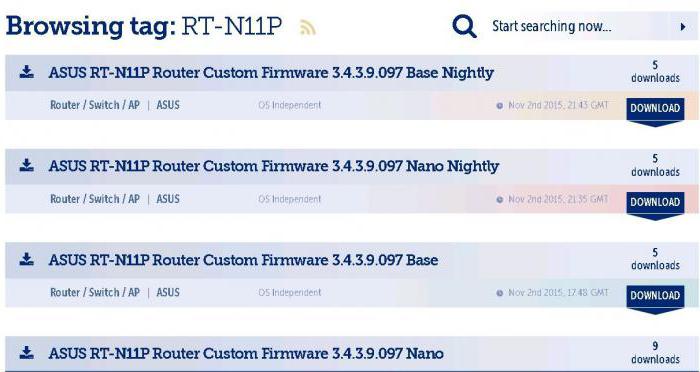
Στον πίνακα ελέγχου του δρομολογητή πρέπει να βρείτε το μενού "Ασύρματο δίκτυο". Μόλις εμφανιστεί στην καρτέλα "Γενικά", πρέπει να καθορίσετε το όνομα του σημείου πρόσβασης που θα είναι ορατό κατά την αναζήτηση Δίκτυα Wi-Fi. Η μέθοδος ελέγχου ταυτότητας πρέπει να επιλεγεί από το WPA2 και ο τύπος κρυπτογράφησης είναι AES, εισάγοντας τον κωδικό πρόσβασης για την εξουσιοδότηση στο επόμενο πεδίο. Ας είναι ο αριθμός τηλεφώνου, η ημερομηνία γέννησης, και το πιο σημαντικό, μην αφήνετε κενό. Πατώντας το κουμπί "Εφαρμογή" αποθηκεύονται όλες οι ρυθμίσεις που έχουν εισαχθεί.
Παροχείς βοήθειας
Πολλοί πάροχοι υπηρεσιών στις εκτάσεις της χώρας μας έχουν δώσει μεγάλη προσοχή στο γεγονός ότι ο κάθε χρήστης δεν μπορεί να διαμορφώσει τον ίδιο τον δρομολογητή. Ως εκ τούτου, στις δικές τους ιστοσελίδες, εξαπλώνονται τελικό firmware για συσκευές δικτύου που έχουν ήδη ρυθμίσεις για σύνδεση με τον παροχέα. Ως εκ τούτου, πριν να ρυθμίσετε το router ASUS RT-N11P, θα πρέπει να είναι εξοικειωμένοι με τις συστάσεις του παρόχου υπηρεσιών μπορεί να έχουν ήδη μια έτοιμη λύση που κάνουν ανεξάρτητα τα πάντα για το χρήστη.
Πριν από τη λήψη του αρχείου υλικολογισμικού θα πρέπει να βεβαιωθείτε ότι ο πάροχος δεν έχει θέσει το δικό τους κωδικό για να αποκτήσετε πρόσβαση στη συσκευή, διαφορετικά δεν είναι σε θέση να προσαρμόσετε Wi-Fi και να ελέγξουν τις προηγμένες ρυθμίσεις του δρομολογητή. Πολλοί πάροχοι, όταν είναι συνδεδεμένοι, αναφέρουν τον κωδικό πρόσβασης στο υλικολογισμικό, αν υπάρχει. Οι ειδικοί στις αναθεωρήσεις τους συνιστούν ότι οι ιδιοκτήτες συσκευών πρέπει να συμβουλεύονται τους διαχειριστές της εταιρείας παροχής σχετικά με όλα τα θέματα σύνδεσης πριν υπογράψουν τη συμφωνία παροχής υπηρεσιών.
Υπηρεσίες ψηφιακής τηλεόρασης
Σε αντίθεση με τις συσκευές ανταγωνιστών, στον δρομολογητή ASUS RT-N11P Ρύθμιση IPTV διαρκεί μόνο λίγα λεπτά. Στο κύριο μενού του πίνακα ελέγχου, πρέπει να βρείτε το φάκελο " Τοπικό δίκτυο"Και επιλέξτε το μενού IPTV. Στη συνέχεια, όλα είναι πολύ απλά, απλά πρέπει να ακολουθήσετε τον αλγόριθμο των ενεργειών:
- Προφίλ παροχέα κανένας.
- επιλέξτε καμία θύρα.
- χρησιμοποιήστε τις διαδρομές του διακομιστή "Αποσύνδεση".
- να ενεργοποιήσετε τη δρομολόγηση πολλαπλών διαδρομών.
- να ενεργοποιήσετε την αποδοτική πολυεκπομπή.
- ρυθμίσεις διακομιστή μεσολάβησης "0".
- Κάντε κλικ στο κουμπί "Εφαρμογή" για να αποθηκεύσετε τις ρυθμίσεις στον δρομολογητή ASUS RT-N11P.

Εάν υπάρχει η επιθυμία να χρησιμοποιηθεί ψηφιακή τηλεοπτική μετάδοση μέσω ασύρματου δικτύου wi-Fi, πρέπει να διαμορφώσετε και να έχετε πρόσβαση στο σημείο. Μεταβείτε στην κατάλληλη ενότητα του "Ασύρματο δίκτυο", πρέπει να ανοίξετε την καρτέλα "Επαγγελματικά". Βεβαιωθείτε ότι έχει ρυθμιστεί σε 2,4 / 5 GHz. Είναι υποχρεωτική η ενεργοποίηση του Enable Wireless Multicast Forwarding. Αποθηκεύστε τις αλλαγές που έγιναν με το κουμπί "Εφαρμογή".
Σε αυτό το εγχειρίδιο θα εξετάσουμε την απλούστερη έκδοση τις ρυθμίσεις ASUS rt n11p, και στο τέλος του άρθρου θα τονίσουμε και μερικά πρόσθετα χαρακτηριστικά διαχείριση δρομολογητή.
Σύνδεση του δρομολογητή asus rt n11p
Πρώτον, ας εξετάσουμε σύντομα τη συσκευή και τα χαρακτηριστικά του δρομολογητή asus rt n11p.
Στο επάνω πλαίσιο της συσκευής υπάρχει ένα μπλοκ δεικτών (σύνολο 4):
- - Δείκτης σύνδεσης στο δίκτυο.
- - μια ένδειξη που δείχνει ένα ενεργό σημείο πρόσβασης Wi-fi.
- - μια ένδειξη που δείχνει τη σύνδεση του καλωδίου Ethernet.
- - μια ένδειξη που χαρακτηρίζει τη σύνδεση με το δρομολογητή ως προς το n11p εξωτερικές συσκευές, μέσω καλωδίου Lan.
Στο πίσω μέρος του δρομολογητή υπάρχουν:
- - ένα κουμπί που επαναφέρει τις ρυθμίσεις του δρομολογητή nusp στις εργοστασιακές ρυθμίσεις.
- - 4 υποδοχές για σύνδεση καλωδίου Lan (για σύνδεση δρομολογητή σε υπολογιστή).
- - Υποδοχή για σύνδεση καλωδίου Ethernet.
- - υποδοχή τροφοδοσίας από το δίκτυο,
- - το κουμπί για την ενεργοποίηση του δρομολογητή
- - υποδοχές σύνδεσης για το δρομολογητή των κεραιών wi-fi που ενισχύουν το επίπεδο του σήματος ασύρματου δικτύου.
Πώς μπορώ να εγκαταστήσω τον ίδιο τον δρομολογητή asus rt n11p;
Για να ξεκινήσει τις απαραίτητες ρυθμίσεις για τη σύνδεση του δρομολογητή με την παροχή ρεύματος μέσω του περιλαμβάνεται τροφοδοτικό που παρέχεται (μετά τη σύνδεση με το δίκτυο και πατήστε το κουμπί λειτουργίας στην πρόσοψη των ενδεικτικών λυχνιών δρομολογητή δικτύου).
Κατά τη ρύθμιση ενός νέου δρομολογητή, μπορείτε να μεταβείτε με ασφάλεια στο επόμενο στοιχείο. Εάν ο δρομολογητής ήταν προηγουμένως σε χρήση, πρέπει πρώτα να επαναφέρετε τις ρυθμίσεις δρομολογητή asus rt n11p στις εργοστασιακές ρυθμίσεις. Για να το κάνετε αυτό, πατήστε το κουμπί επαναφοράς, κρατήστε το για λίγα δευτερόλεπτα και περιμένετε να γίνει επανεκκίνηση της συσκευής.
Κατά τη διαμόρφωση του δρομολογητή συνιστώμενη Lan-καλώδιο το οποίο συνδέει τη μία πλευρά με τον ακροδέκτη κάρτα δικτύου laptop / υπολογιστή, και το άλλο - ένα από τα τέσσερα διαθέσιμες θύρες στο πίσω πλαίσιο (στη συνέχεια ένα άλλο ενδεικτικές λυχνίες στο ταμπλό -).
Τώρα μπορείτε να συνδέσετε το καλώδιο Ethernet (παρέχεται από τον παροχέα σας). Αφού συνδεθείτε στο Ethernet του δρομολογητή, ανάβει μια άλλη ένδειξη.
Αυτό ολοκληρώνει την εγκατάσταση του δρομολογητή asus rt n11p και μπορείτε να προχωρήσετε απευθείας στη ρύθμιση της συσκευής.
Πώς να εισαγάγετε τις ρυθμίσεις του δρομολογητή asus rt n11p;
Για να «εισέλθουν» στο router, θα πρέπει να εκτελέσετε οποιοδήποτε πρόγραμμα περιήγησης στον υπολογιστή σας, και στη γραμμή διευθύνσεων, πληκτρολογήστε τη διεύθυνση IP του router (είναι εισηγμένη στο αυτοκόλλητο υπηρεσίας στην πίσω πλευρά της μονάδας) - η υπόθεση αυτή είναι ένας συνδυασμός των αριθμών 192.168.1.1 - και πατήστε Enter.
Εμφανίζεται ένα παράθυρο εξουσιοδότησης με πεδία για την εισαγωγή των στοιχείων σύνδεσης και του κωδικού πρόσβασης. Από προεπιλογή (όταν συνδεθήκατε πρώτη φορά) login: admin και password: admin. Αφού εισαγάγετε τα δεδομένα ελέγχου ταυτότητας, πατήστε το κουμπί "Σύνδεση".
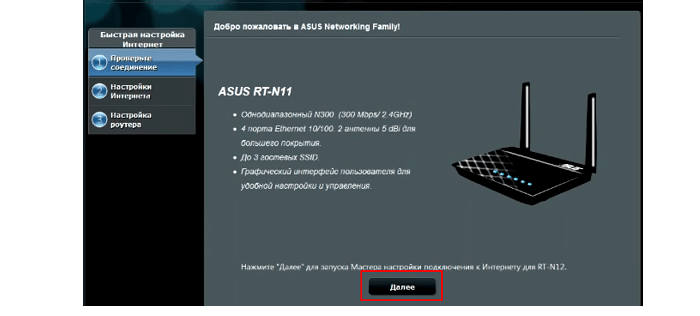
Εδώ θα σας προσφερθεί αυτόματα μια γρήγορη ρύθμιση του δρομολογητή asus rt n11p:
Στο πρώτο βήμα, το λογαριασμό router asus rt n11p. Θα σας ζητηθεί να ορίσετε τον κωδικό πρόσβασής σας για να εισαγάγετε τις ρυθμίσεις του δρομολογητή αντί για το τυπικό "admin".
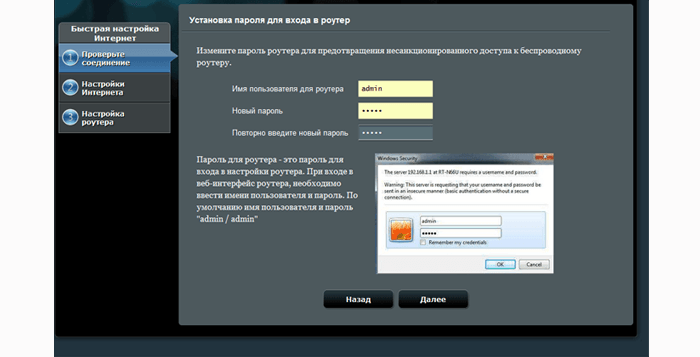
Αφού αλλάξετε τον κωδικό πρόσβασης, μεταβείτε στο επόμενο παράθυρο διαμόρφωσης asus rt n11p, όπου ο δρομολογητής καθορίζει αυτόματα τον τύπο σύνδεσης στο Internet.
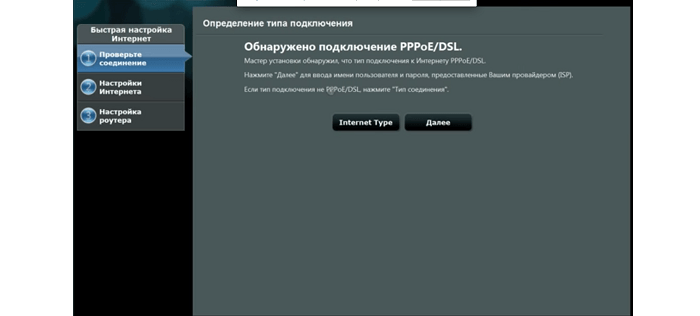
Εάν ο παροχέας σας παρείχε ένα όνομα σύνδεσης και έναν κωδικό πρόσβασης για τη χρήση του Internet κατά την υπογραφή της σύμβασης, θα πρέπει να τα εισαγάγετε στα κατάλληλα πεδία του οδηγού εγκατάστασης.
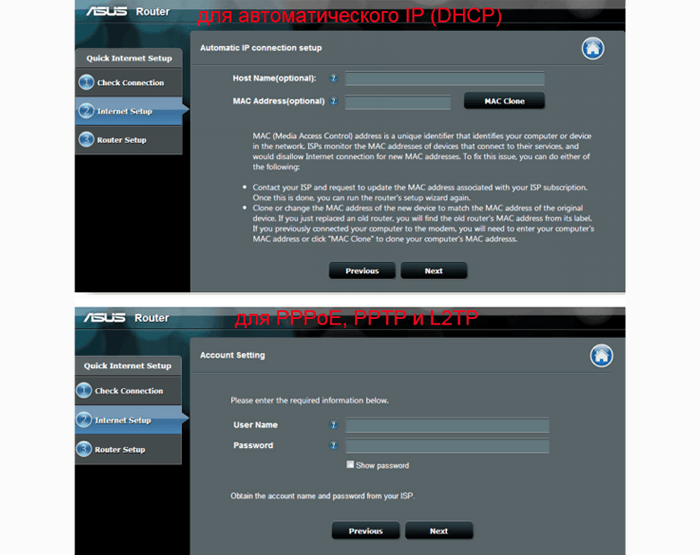
Αφού δημιουργηθεί η σύνδεση, κάντε κλικ στο κουμπί "Επόμενο".
Τελικό στάδιο εγκατάστασης wifi router είναι να εγκαταστήσετε ένα wi-fi σημείο πρόσβασης.
Από προεπιλογή (σε εργοστασιακές ρυθμίσεις) Δεν απαιτείται κωδικός πρόσβασης για να συνδεθείτε στο ασύρματο δίκτυο, καθώς και κάθε υπολογιστές αουτσάιντερ που αλιεύονται στην περιοχή κάλυψης του δρομολογητή θα συνδεθεί αρμονικά με το σημείο πρόσβασης.
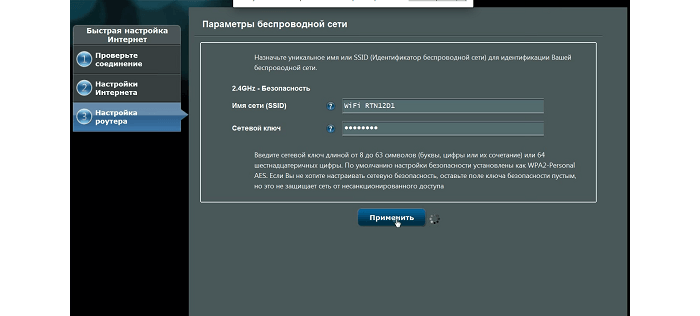
Στο παράθυρο που ανοίγει, θα σας ζητηθεί να εισάγετε το «Όνομα δικτύου» και «Κλειδί δικτύου», όπου το «όνομα δικτύου» - εμφανίζεται στην αναζήτηση για το όνομα του ασύρματου δικτύου του σημείου πρόσβασης, και το «Network Key» - έναν κωδικό πρόσβασης που θα πρέπει να συνδεθεί με αυτό το δίκτυο.
Οι αρχάριοι αναρωτιούνται συχνά πώς να επανεκκινήσουν το δρομολογητή nusp ASUS rt n11p. Για να το κάνετε αυτό, απλώς απενεργοποιήστε τη δύναμη του δρομολογητή για 10 λεπτά, στη συνέχεια ενεργοποιήστε τη συσκευή και περιμένετε το πλήρες φορτίο
Πρόσθετες λειτουργίες του wifi router.
Σε αυτή την ενότητα, επιπλέον Ρυθμίσεις Wi-Fi μετάδοση και τη δυνατότητα ενημέρωσης του υλικολογισμικού της συσκευής.
- Πώς να ρυθμίσετε τις πρόσθετες ρυθμίσεις Wi-Fi;
Ο πίνακας εγκατάστασης wifi βρίσκεται στο κύριο μενού του οδηγού ρύθμισης (στα αριστερά).
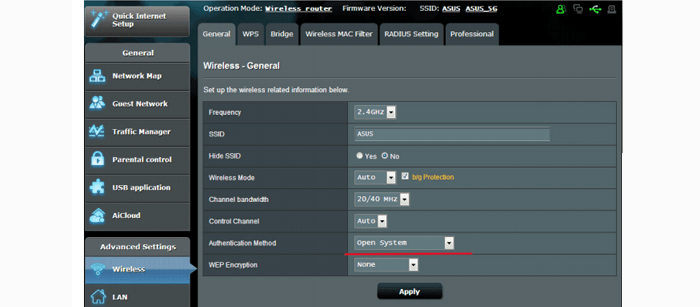
Η κύρια λειτουργία λεπτομερείς ρυθμίσεις ασύρματο δίκτυο είναι να αλλάξετε τον τύπο κρυπτογράφησης δεδομένων κατά τη μετάδοση στη συσκευή προορισμού (ώστε να μην υποστηρίζουν όλες οι συσκευές τύπου WPA κρυπτογράφηση, WPA2 και PSK, αντίστοιχα, πριν από τη δημιουργία του στοιχείου πρέπει να είναι σαφώς κατανοητό γιατί γίνεται)
Για παράδειγμα, η φορητή κονσόλα PSP δεν υποστηρίζει τα περισσότερα από τα κοινά είδη της κρυπτογράφησης, και να το συνδέσετε με Wi fi σας είναι απαραίτητη η αλλαγή του τύπου κρυπτογράφησης σε WEP (WPA).
Για να αναβαθμίσετε το υλικολογισμικό του δρομολογητή, επίσης, απαιτούν ένα λόγο (μόνο ενημερώσετε την έκδοση του λογισμικού του δρομολογητή δεν έχει νόημα, και αν επιλέξετε το λάθος του οδηγού ή εκδόσεις του firmware μπορεί να «φέρει» στη συσκευή που θα είναι σε θέση να σας βοηθήσει μόνο στο κέντρο εξυπηρέτησης).
Το μενού ενημέρωσης υλικολογισμικού βρίσκεται στην καρτέλα: Διαχείριση / ενημέρωση του υλικολογισμικού.
Ο φθηνός δρομολογητής Asus RT-N11P απολαμβάνεται με σεβασμό μεταξύ πολλών χρηστών. Με μια σχετικά χαμηλή τιμή, να μην υπερβαίνει τα $ 30, αυτή η συσκευή έχει μια καλή απόδοση, και το σημαντικότερο, στην πράξη ικανοποιεί πάντα όλους τους δήλωσε παραμέτρους του φυτού. Αυτό το εγχειρίδιο είναι αφιερωμένο στην περιγραφή των κύριων χαρακτηριστικών του δρομολογητή από το μοντέλο Asus RT-N11P και οδηγίες για τη διαμόρφωση και το υλικολογισμικό του.
Σύντομη περιγραφή του μοντέλου
Η εταιρεία Asus πιστεύει ζήλο για τη φήμη της ως κατασκευαστή αξιόπιστου εξοπλισμού και η έκδοση Asus RT-N11P δεν αποτελεί εξαίρεση. Ακόμη και σε πολύ χαμηλή τιμή, παρέχει υψηλό βαθμό σταθερότητας της λήψης και της μετάδοσης τόσο μέσω της καλωδιακής σύνδεσης όσο και μέσω του Wi-Fi.
 Η διαδικασία για την εισαγωγή των παραμέτρων στο περιβάλλον router υλοποιείται είναι πολύ προσιτή και εύκολη, έτσι εάν έχετε οποιεσδήποτε σχετικές ρυθμίσεις, ακόμη και ένας αρχάριος χρήστης έχει τη δυνατότητα να εγγραφούν μόνοι τους, χωρίς να καταφεύγουν σε ειδικούς αμειβόμενες υπηρεσίες. Επιπλέον, το κοινό-στόχος στο οποίο είναι προσανατολισμένη αυτή η συσκευή το αποκτά για λειτουργία κυρίως στο σπίτι, όπου η αξιόπιστη λειτουργία της συσκευής είναι σημαντική με ελάχιστη ή σχεδόν καθόλου μόνιμη συντήρηση.
Η διαδικασία για την εισαγωγή των παραμέτρων στο περιβάλλον router υλοποιείται είναι πολύ προσιτή και εύκολη, έτσι εάν έχετε οποιεσδήποτε σχετικές ρυθμίσεις, ακόμη και ένας αρχάριος χρήστης έχει τη δυνατότητα να εγγραφούν μόνοι τους, χωρίς να καταφεύγουν σε ειδικούς αμειβόμενες υπηρεσίες. Επιπλέον, το κοινό-στόχος στο οποίο είναι προσανατολισμένη αυτή η συσκευή το αποκτά για λειτουργία κυρίως στο σπίτι, όπου η αξιόπιστη λειτουργία της συσκευής είναι σημαντική με ελάχιστη ή σχεδόν καθόλου μόνιμη συντήρηση. 
Αξεσουάρ
Η συσκευή είναι εξοπλισμένη με όλα όσα είναι απαραίτητα για γρήγορη έναρξη λειτουργίας, επομένως δεν απαιτείται συνήθως πρόσθετη αγορά εξοπλισμού.
Το κιτ περιλαμβάνει τα ακόλουθα στοιχεία:
- Το Συσκευή Wi-Fi με δύο εξωτερικές κεραίες.
- Μετασχηματιστής ρεύματος από την τάση δικτύου 220 volts.
- Καλώδιο patch;
- Εγχειρίδιο χρήστη.
- Κάρτα εγγύησης.
 Παρά την καλή λειτουργία του, έχει συμπαγείς συνολικές διαστάσεις (145 x 110 x 25 mm) και ένα μικρό βάρος, το οποίο είναι μόνο 0,18 kg. Αυτό το πλεονέκτημα σας επιτρέπει να εγκαταστήσετε τη συσκευή σε οποιοδήποτε κατάλληλο μέρος για τον ιδιοκτήτη, ακόμα και διπλής όψης αυτοκόλλητη ταινία το διατηρεί τέλεια σε περίπτωση στερέωσης της συσκευής στον τοίχο.
Παρά την καλή λειτουργία του, έχει συμπαγείς συνολικές διαστάσεις (145 x 110 x 25 mm) και ένα μικρό βάρος, το οποίο είναι μόνο 0,18 kg. Αυτό το πλεονέκτημα σας επιτρέπει να εγκαταστήσετε τη συσκευή σε οποιοδήποτε κατάλληλο μέρος για τον ιδιοκτήτη, ακόμα και διπλής όψης αυτοκόλλητη ταινία το διατηρεί τέλεια σε περίπτωση στερέωσης της συσκευής στον τοίχο.
Εξοπλισμός
Στο σώμα της συσκευής υπάρχουν τέσσερις ενδεικτικές λυχνίες για την εμφάνιση των τρόπων λειτουργίας.
 Ο κατασκευαστής πραγματοποίησε ένα εξαιρετικό σύστημα εξαερισμού της συσκευής, εξοπλίζοντας το με μια μεγάλη ποσότητα ειδικά για την ψύξη των παρεχόμενων εγκοπών στο κάτω μέρος της μονάδας. Και επίσης στο σώμα υπάρχουν 4 ειδικά πόδια για ελεύθερη κυκλοφορία του αέρα κάτω από τη συσκευή, η οποία δεν του επιτρέπει να υπερθερμανθεί. Τα πόδια είναι κατασκευασμένα από ειδικό καουτσούκ, το οποίο εμποδίζει την ολίσθηση στην επιφάνεια στην οποία είναι εγκατεστημένος ο δρομολογητής.
Ο κατασκευαστής πραγματοποίησε ένα εξαιρετικό σύστημα εξαερισμού της συσκευής, εξοπλίζοντας το με μια μεγάλη ποσότητα ειδικά για την ψύξη των παρεχόμενων εγκοπών στο κάτω μέρος της μονάδας. Και επίσης στο σώμα υπάρχουν 4 ειδικά πόδια για ελεύθερη κυκλοφορία του αέρα κάτω από τη συσκευή, η οποία δεν του επιτρέπει να υπερθερμανθεί. Τα πόδια είναι κατασκευασμένα από ειδικό καουτσούκ, το οποίο εμποδίζει την ολίσθηση στην επιφάνεια στην οποία είναι εγκατεστημένος ο δρομολογητής.
 Ο κύριος πίνακας στο πίσω μέρος της συσκευής περιλαμβάνει 5 θύρες για τη σύνδεση καλωδίων. Δίπλα τους βρίσκεται το πλήκτρο "On / Off", η πρίζα τροφοδοσίας από το δίκτυο και το συνδυασμένο πλήκτρο "Reset" με το "WPS". Για ένα καλό επίπεδο ασύρματου σήματος, δύο μη αφαιρούμενες εξωτερικές κεραίες είναι υπεύθυνες.
Ο κύριος πίνακας στο πίσω μέρος της συσκευής περιλαμβάνει 5 θύρες για τη σύνδεση καλωδίων. Δίπλα τους βρίσκεται το πλήκτρο "On / Off", η πρίζα τροφοδοσίας από το δίκτυο και το συνδυασμένο πλήκτρο "Reset" με το "WPS". Για ένα καλό επίπεδο ασύρματου σήματος, δύο μη αφαιρούμενες εξωτερικές κεραίες είναι υπεύθυνες.
Συμπλήρωση του δρομολογητή
Υψηλή ποιότητα εργασίας παρέχεται από ένα ισχυρό επεξεργαστή "MediaTek", η οποία έχει ταχύτητα ρολογιού 580 MGh. Το κύριο μειονέκτημα είναι η έλλειψη USB, καθώς και μια μικρή ποσότητα μνήμης RAM. Ο κατασκευαστής έχει εξοπλίσει τη συσκευή με τα πιο φθηνά εξαρτήματα για τη μέγιστη δυνατή μείωση του κόστους. Αλλά, παρά το γεγονός αυτό, ακόμη και με μνήμη RAM μόνο 32 Mb και ROM 8 Mb, η συσκευή αντιμετωπίζει με επιτυχία τις εργασίες που της έχουν ανατεθεί.
Χαρακτηριστικά του δρομολογητή
Η συσκευή μπορεί να λειτουργήσει αποτελεσματικά με οποιονδήποτε παροχέα Internet αντιπροσωπεύεται στη Ρωσία. Η σύνδεση γίνεται εύκολα με όλα τα υπάρχοντα δίκτυα και όλα τα πρωτόκολλα. Έτσι, η κύρια παράμετρος του περιορισμού της δυνατότητας χρήσης του δρομολογητή είναι εντελώς απουσιάζει. Αυτή η συσκευή μικρού μεγέθους είναι σε θέση να οργανώσει τη μεταφορά δεδομένων με ταχύτητα που φτάνει τα 300 Mb / c. Η συχνότητα που χρησιμοποιείται κατά τη λειτουργία αντιστοιχεί σε 2,4 Gh. Χρησιμοποιείται ένα δημοφιλές πρωτόκολλο 802.11n.
Διαδικασία σύνδεσης του δρομολογητή
Συνιστάται πρωτεύουσα ρύθμιση πραγματοποιήστε μια καλωδιακή σύνδεση στο δρομολογητή από τον υπολογιστή και μόνο σε ακραίες περιπτώσεις, με οποιαδήποτε έλλειψη δυνατοτήτων, στη συνέχεια ασύρματη σύνδεση, όπως κατά την εισαγωγή παραμέτρων στη διεπαφή μέσω Wi-Fi, υπάρχουν συχνά σφάλματα και επακόλουθες αποτυχίες κατά τη λειτουργία.
 Για να συνδεθείτε, ακολουθήστε τα εξής βήματα:
Για να συνδεθείτε, ακολουθήστε τα εξής βήματα:
- Τοποθετήστε το καλώδιο από τον προσαρμογέα ρεύματος στην υποδοχή του πίσω μέρους του δρομολογητή.
- Στη συνέχεια, δίπλα στην υποδοχή τροφοδοσίας υπάρχει μια θύρα WAN στην οποία θέλετε να εγκαταστήσετε ένα καλώδιο από τον παροχέα υπηρεσιών σας.
- Στη συνέχεια, συνδέστε το καλώδιο για να συνδέσετε τον υπολογιστή στο δρομολογητή. Τοποθετήστε ένα βύσμα του καλωδίου σε οποιαδήποτε υποδοχή "LAN" και το άλλο στο κάρτα δικτύου PC;
- Τοποθετήστε το βύσμα του προσαρμογέα στην πρίζα 220 V και ενεργοποιήστε τη συσκευή χρησιμοποιώντας το πλήκτρο "On / Off".
Επαναφορά
Στην περίπτωση ενός δρομολογητή που χρησιμοποιείται ήδη, είναι επιθυμητή η επαναφορά των παραμέτρων στις προεπιλεγμένες τιμές.
Για να γίνει αυτό, πρέπει να κάνετε τα εξής:
- Ενεργοποιήστε με ένα λεπτό και αιχμηρό αντικείμενο, για παράδειγμα, ένα καλώδιο, και πατήστε το κουμπί Επαναφορά (εσοχή στην περίπτωση της συσκευής) (η συσκευή πρέπει να είναι συνδεδεμένη με την τροφοδοσία ρεύματος).
- Κρατήστε το κουμπί για τουλάχιστον δέκα δευτερόλεπτα.
- Στη συνέχεια, μετά από περίπου ένα λεπτό, η μονάδα θα είναι έτοιμη να εισάγει ρυθμίσεις.
Σημείωση: Μερικές φορές ακόμη και ένας νέος δρομολογητής μπορεί να χρειαστεί να επαναφέρει τις ρυθμίσεις στις εργοστασιακές ρυθμίσεις, για παράδειγμα, όταν ο ιδιοκτήτης της συσκευής εισάγει λάθος μερικές παραμέτρους στη διασύνδεση του δρομολογητή ή απλά χάνει τον κωδικό πρόσβασης στην είσοδο στο μενού ρυθμίσεων.
Πώς να ανοίξετε τη διεπαφή;
Θα χρειαστούν μερικά μόνο βήματα:
- Εκτελέστε πρόγραμμα περιήγησης στο διαδίκτυο στο συνδεδεμένο καλώδιο προσαρμογής στον υπολογιστή δρομολογητή και στο φορητό υπολογιστή και πληκτρολογήστε "192.168.1.1" στο πεδίο εισαγωγής διευθύνσεων.
- Στη συνέχεια, κάντε κλικ στο "Enter".
- Στη συνέχεια, στο παράθυρο εξουσιοδότησης που εμφανίζεται και στις στήλες "Σύνδεση" και "Κωδικός πρόσβασης" εκτυπώστε τη λέξη "admin".
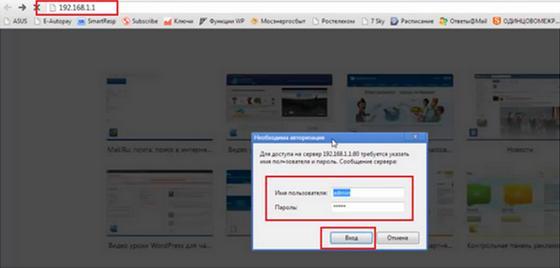
Πραγματοποίηση γρήγορης ρύθμισης
Στην τρέχουσα διεπαφή υπάρχει μια βολική ευκαιρία για να εκτελέσετε μια γρήγορη εισαγωγή παραμέτρων, πρέπει να κάνετε τα εξής:
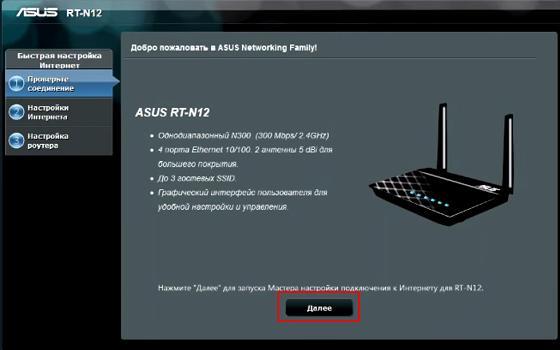
Διαδικασία εισαγωγής παραμέτρων με μη αυτόματο τρόπο
Είναι απαραίτητο να εκτελέσετε τα παρακάτω βήματα, με το παράδειγμα σύνδεσης με έναν πάροχο της Rostelecom:
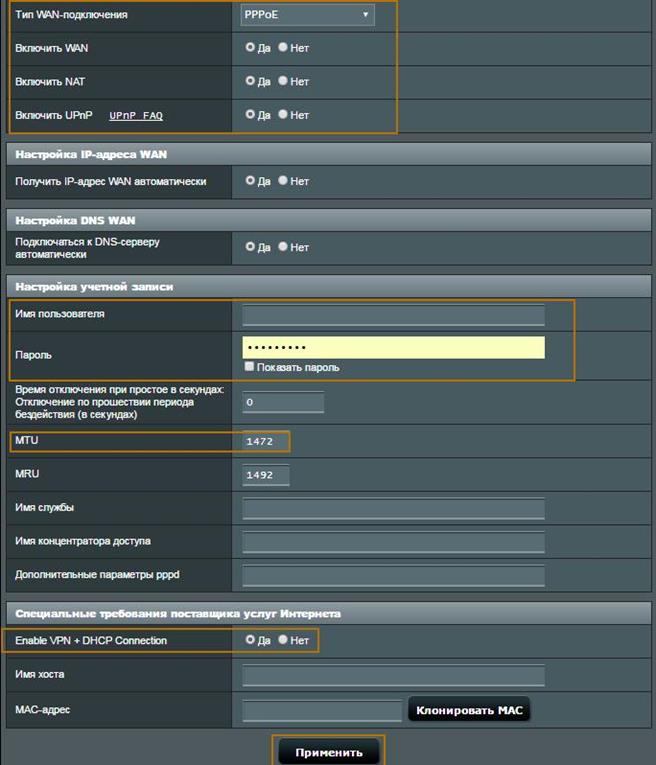
Είναι απαραίτητο να εκτελέσετε τα παρακάτω βήματα, σε ένα παράδειγμα σύνδεσης με τον πάροχο "Beeline":
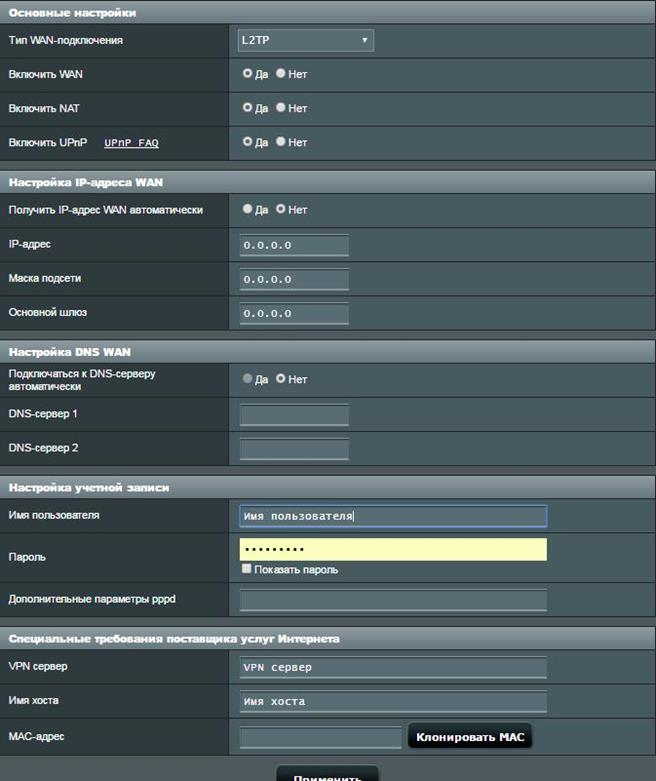
WIFI
Για να εισαγάγετε με μη αυτόματο τρόπο τις ρυθμίσεις Wi-Fi, ακολουθήστε τα παρακάτω βήματα:
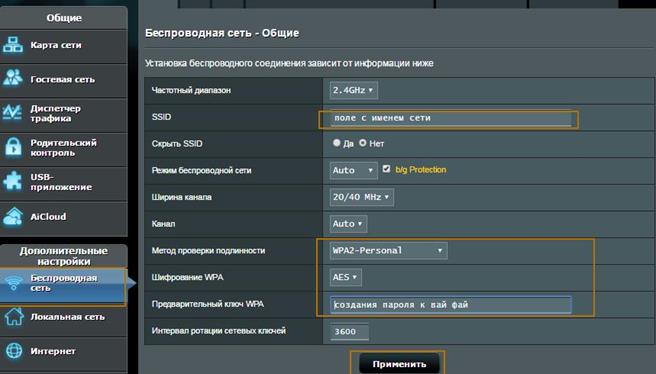
Ενημέρωση του λογισμικού της συσκευής
Αν κατά τη λειτουργία παρουσιαστεί δυσλειτουργία ή σφάλμα, η συσκευή θα αναβοσβήνει. Για το σκοπό αυτό απαιτούνται μόνο μερικές ενέργειες:
- Αποθηκεύστε σε υπολογιστή μνήμης κατάλληλο για το μοντέλο της τρέχουσας τροποποίησης του υλικολογισμικού λήψης από τον επίσημο πόρο του κατασκευαστή του εξοπλισμού.
- Στην καρτέλα "Διαχείριση", καθορίστε τη θέση αποθήκευσης του αρχείου, το λογισμικό που έχετε κατεβάσει στον υπολογιστή.
- Κάντε κλικ στο κουμπί "Λήψη".
- Περιμένετε έως ότου ολοκληρωθεί η διαδικασία ενημέρωσης.
- Κάντε επανεκκίνηση του δρομολογητή.
- Έγινε! Το υλικολογισμικό έχει ολοκληρωθεί.

















